Total Commander- ը շատ հարմար ծրագիր է օպերացիոն համակարգում ֆայլերի և պանակների հետ աշխատելու համար: Օգտատերերը գուցե կարիք ունենան որոշ տվյալներ դիտել թաքնված ֆայլերում և պանակներում, բայց ոմանք չգիտեն, թե ինչպես դա անել:
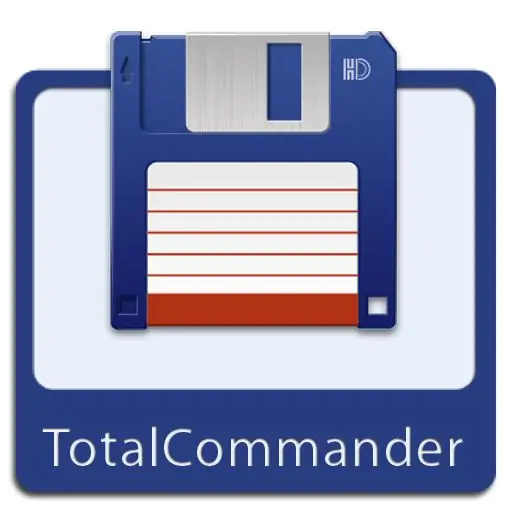
Total Commander- ի միջոցով, որը ֆայլերի կառավարիչ է, օգտվողները կարող են հեշտությամբ կատարել տարբեր փոփոխություններ համակարգում (օրինակ ՝ ֆայլեր և պանակներ ավելացնել, դիտել, ջնջել, փոխանցել): Itselfրագրի ինտերֆեյսը ինքնին չափազանց պարզ է, որի շնորհիվ բացարձակապես յուրաքանչյուրը կարող է հաղթահարել դրա հետ:
Այն ունի երկու աշխատանքային տարածք, որոնց հետ դուք կարող եք հեշտությամբ և արագ փոխանցել և դիտել տվյալները մեկ տեղական սկավառակի վրա և մեկ այլ: Իր լայն հնարավորությունների շնորհիվ այն հսկայական ճանաչում է ձեռք բերել անհատական համակարգիչ օգտագործողների շրջանում: Երբեմն օգտվողին կարող է անհրաժեշտ լինել դիտել թաքնված ֆայլերը կամ պանակները, և նա ցանկանում է դա անել Total Commander- ի միջոցով, բայց, ցավոք, նա չգիտի: Իհարկե, թաքնված տեղեկատվությունը դիտելու այս եղանակը գոյություն ունի, և այն չափազանց պարզ է:
Առաջին ճանապարհը
Առաջին հերթին, դուք պետք է սկսեք Total Commander- ի ինքն իրեն և անցեք «Դիտել» էջանիշին: Դրանից հետո դուք պետք է գտնեք «Ընդլայնված պարամետրեր» կետը: Այստեղ օգտագործողը կարող է կարգավորել հսկայական քանակությամբ տարբեր պարամետրեր: Օրինակ ՝ միացրեք կամ անջատեք ցանկացած ծրագրի վահանակներ, կոճակներ, հրամանի տող և այլն: Այստեղ դուք պետք է գտնեք «hiddenուցադրել / թաքցնել համակարգի թաքնված ֆայլերը» կետը: Սեղմելով մկնիկի ձախ կոճակը, ծրագիրը ավտոմատ կերպով ցույց կտա օգտագործողի նման տվյալներ: Կարող եք անջատել այս գործառույթը ՝ կրկին սեղմելով այս կոճակը:
Երկրորդ ճանապարհ
Total Commander- ի այլ տարբերակներում դուք կարող եք այլ կերպ բացել թաքնված ֆայլերն ու պանակները: Նախ, օգտվողը պետք է անցնի «Կազմաձև» ներդիրին և ընտրի «Կարգավորումներ» կետը: Դրանից հետո կբացվի լրացուցիչ պատուհան, որում օգտագործողը կարող է փոփոխություններ կատարել: Ֆայլերն ու պանակները տեսանելի դարձնելու համար հարկավոր է կտտացնել «Վահանակի պարունակություն» ներդիրին: Դրանից հետո «filesուցադրել ֆայլերը» դաշտում `աջ կողմում, անհրաժեշտ է ստուգել« hiddenուցադրել թաքնված / համակարգի ֆայլերը »կետի կողքին: Դրանից հետո դուք պետք է հաստատեք ձեր ցանկությունը և սեղմեք «Լավ» կոճակը: Դրանից հետո բոլոր թաքնված ֆայլերը և պանակները ցուցադրվելու են օգտագործողին:
Եթե դուք միացրել եք թաքնված ֆայլերի և պանակների ցուցադրումը, ապա ոչ մի դեպքում չպետք է փոխեք, ջնջեք կամ տեղափոխեք դրանք: Նման գործողությունները կարող են բացասաբար ազդել համակարգի աշխատանքի վրա, քանի որ թաքնված պանակները հիմնականում պարունակում են համակարգի ֆայլեր:






